تا حالا شده یک عکس را دوست داشته باشید اما پس زمینهاش را نه؟ مشکلی نیست! نحوه حذف بک گراند در کانوا را در چند ثانیه بیاموزید و دنیایی از فرصتهای خلاقانه را به روی خودتان باز کنید.
جداسازی یک شی در عکس با حذف پسزمینه آن، راهی آسان برای جلب توجه و به یاد ماندنی کردن طرحهای شماست. چند سال پیش، برای انجام این کار باید ساعتها وقت در فتوشاپ صرف میکردیم و با کلی زحمت، پیکسل به پیکسل بکگراند را پاک میکردیم.
امروزه به لطف ابزارهایی مانند کانوا، میتوانید پسزمینه هر عکسی را با یک کلیک پاک کنید.
آنچه خواهید خواند
اگر با Canva آشنایی ندارید، کانوا یک ابزار طراحی گرافیک آنلاین است که تجربه کاربر را ساده میکند و خلاقیت را در اولویت قرار میدهد و به شما امکان میدهد طرحهایی با کیفیت بالا ایجاد کنید، حتی اگر تجربه قبلی نداشته باشید.
مبتدیان میتوانند فقط در چند مرحله ساده شروع به کار با کانوا کنند.
اگرچه Canva برای استفاده رایگان است، ابزار حذف بک گراند یا ریمو بک گراند آنها به عنوان بخشی از طرح پولی ارائه میشود. اما با این وجود، این ابزار هنوز هم بسیار در دسترستر از فتوشاپ و نرمافزارهای ویرایش عکس مشابه است.
در مقاله “اشتراک رایگان کانوا پرو (اکانت دائمی و رایگان Canva pro)” به شما یاد میدهیم که چگونه به راحتی اکانت رایگان کانوا را به صورت دائمی داشته باشید!!! این مقاله را از دست ندهید!
هزینه اشتراک پایین، به علاوه رابط کاربری فوقالعاده کاربرپسند، Canva را به یکی از بهترین گزینهها برای حذف پسزمینه و بک گراند تبدیل میکند.
علاوه بر این سایتها و ابزارهایی وجود دارند که مشکل خرید اشتراک از ایران را حل کرده و خیلی راحت با پرداخت مبالغ پایین میتوانید اشتراک کانوا را تهیه کنید.
زمان ایده آل برای استفاده از حذف کننده پس زمینه یا بک گراند ریمو

بدون ابزار ریمو بک گراند، شما محدود به استفاده از عکسهایی هستید که از نظر زمینهای و زیبایی شناختی با طراحی شما مطابقت دارند. برای مثال، اگر روی طرحی با پالت رنگی بژ، کار میکنید، اضافه کردن عکس محصول با پسزمینه آبی روشن جذاب نیست.
اما اگر بتوانید پس زمینه اطراف محصول را پاک کنید، آبی دیگر مشکلی ندارد. زمانی که مجبور نیستید پسزمینه طراحی خود را در نظر بگیرید، گزینههای بسیار بیشتر و فرصتهای خلاقانهتری در اختیار شما قرار میگیرد.
دسترسی به ابزار حذف بک گراند در کانوا نیز میتواند در وقت و هزینه شما صرفه جویی کند. فرض کنید که در حال کار بر روی یک نمونه کار برای کسب و کار خود هستید و به یک پرتره حرفهای از خودتان نیاز دارید.
تصور کنید از قبل یک عکس فوقالعاده گرفتهاید، اما این عکس در یک پارک، در کنار درختان و مردم در پسزمینه گرفته شده است – درست است که آن محیط خوب و زیباست، اما مناسب یک عکس حرفهای نیست.
به جای صرف زمان و هزینه روی یک جلسه عکاسی جدید، به سادگی پس زمینه عکس پارک خود را بردارید و آن را با یک بک گراند خنثی جایگزین کنید. این کار کمتر از یک دقیقه طول میکشد و تقریباً هیچ هزینهای ندارد!
چرا تسلط بر حذف پسزمینه مهم است؟
استفاده از ابزار حذف پس زمینه نه تنها به شما این امکان را میدهد که گزینههای بیشمار عکس را در نظر بگیرید، بلکه میتواند به شما در ایجاد طرحهای موثرتر کمک کند. با پاک کردن پسزمینه اطراف یک تصویر، میتوانید:
- تصویر را برجسته کنید و توجه بیننده را به آن جلب کنید.
- هر چیزی که ممکن است باعث حواس پرتی شود را حذف کنید.
- طراحی خود را ساده کنید و فشار چشم را برای بیننده کاهش دهید.
- از تصویر در زمینه جدیدی استفاده کنید که بهتر با طرح مطابقت داشته باشد.
- طراحی را از نظر بصری جذابتر و به یاد ماندنیتر کنید.
- با پاک کردن هر چیزی که ممکن است پیام را گیج کننده یا متناقض کند، داستان را موثرتر بگویید.
- فضایی برای پس زمینه جدید ایجاد کنید که بهتر از پیام یا داستان پشتیبانی کند.
- تصویر را با سایر تصاویر یا عناصر طراحی همپوشانی کنید.
5 مرحله برای حذف بک گراند در کانوا
حذف بک گراند در کانوا در مرورگر دسکتاپ یا اپهای گوشی بسیار آسان است. فقط باید اشتراک آن را از طریق سایتهای معتبر خریداری کنید. سپس، مراحل زیر را دنبال کنید:
مرورگر دسکتاپ
مرحله 1: یک تصویر را انتخاب کنید
عکس خود را با استفاده از تب Uploads آپلود کنید یا با استفاده از تب Elements در پایگاه داده رایگان جستجو کنید. عکس مورد نظر خود را روی بوم بکشید.
مرحله 2: دسترسی به ویرایش تصویر
روی عکس کلیک کنید و در پنل بالا روی Edit photo کلیک کنید. یک پنل ویرایش جدید در سمت چپ ظاهر می شود.
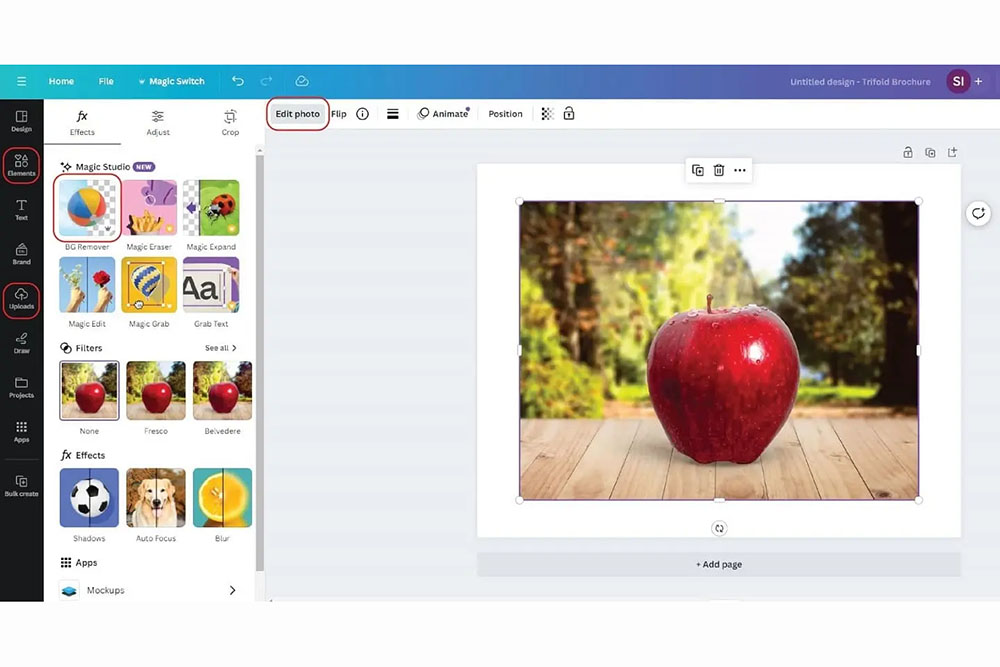
مرحله 3: از Background Remover استفاده کنید
در دسته BG Remover ،Magic Studio را انتخاب کنید و بک گراند را بهطور جادویی ناپدید کنید!
مرحله 4: تنظیم دقیق (اختیاری)
در بیشتر موارد، مرحله قبل پسزمینه را کاملاً حذف میکند، اما بسته به کیفیت عکسی که استفاده میکنید، ممکن است لازم باشد چند قسمت را به صورت دستی حذف کنید.
برای انجام این کار، به ابزار BG Remover برگردید – اکنون باید یک آیکون با سه نوار لغزنده در بالای صفحه داشته باشید که به شما امکان میدهد تنظیمات را انجام دهید. روی آیکون کلیک کنید تا پنجره تنظیم دستی ظاهر شود.
در اینجا، میتوانید از یک براش برای پاک کردن دستی نواحی ناخواسته یا بازیابی مناطقی که میخواهید نگه دارید، استفاده کنید. همچنین میتوانید اندازه قلم مو را تغییر دهید و روی تصویر زوم کنید تا تنظیمات خود را دقیقتر کنید.
پس از تنظیم دقیق تصویر، روی فلش عقب در گوشه سمت چپ بالای صفحه کلیک کنید تا به بوم اصلی خود بازگردید.
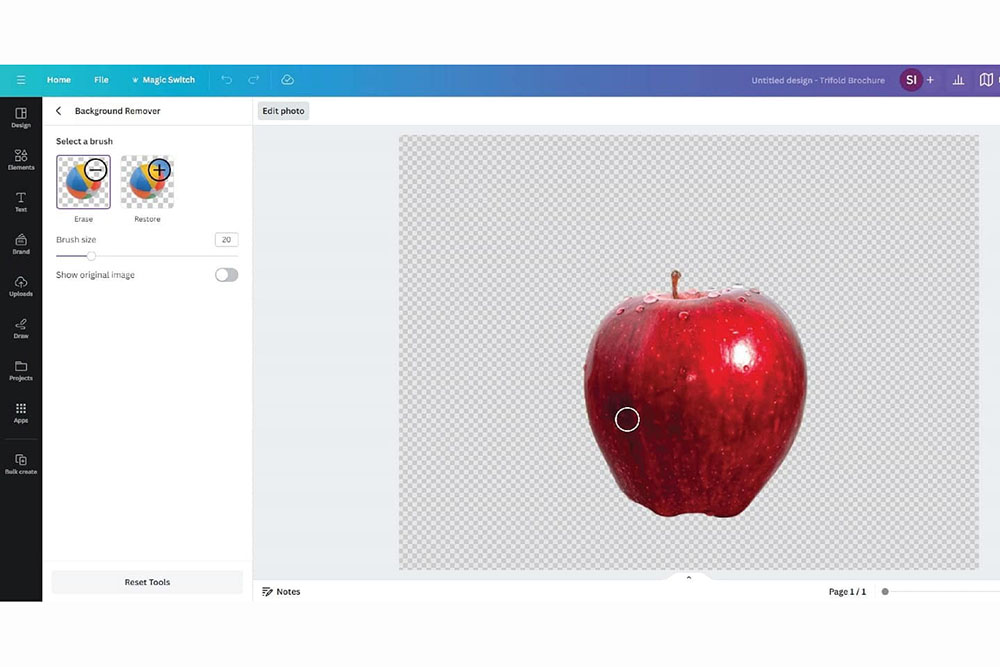
مرحله 5: تنظیمات نهایی را انجام دهید
با حذف پسزمینه، اکنون میتوانید برش، اندازه و موقعیت تصویر خود را تنظیم کنید تا مطمئن شوید که به خوبی در طرح شما قرار میگیرد. شما همچنین می توانید با تنظیمات نور و رنگ مانند روشنایی، کنتراست و اشباع، درست مانند حالت عادی هنگام ویرایش عکس، بازی کنید.
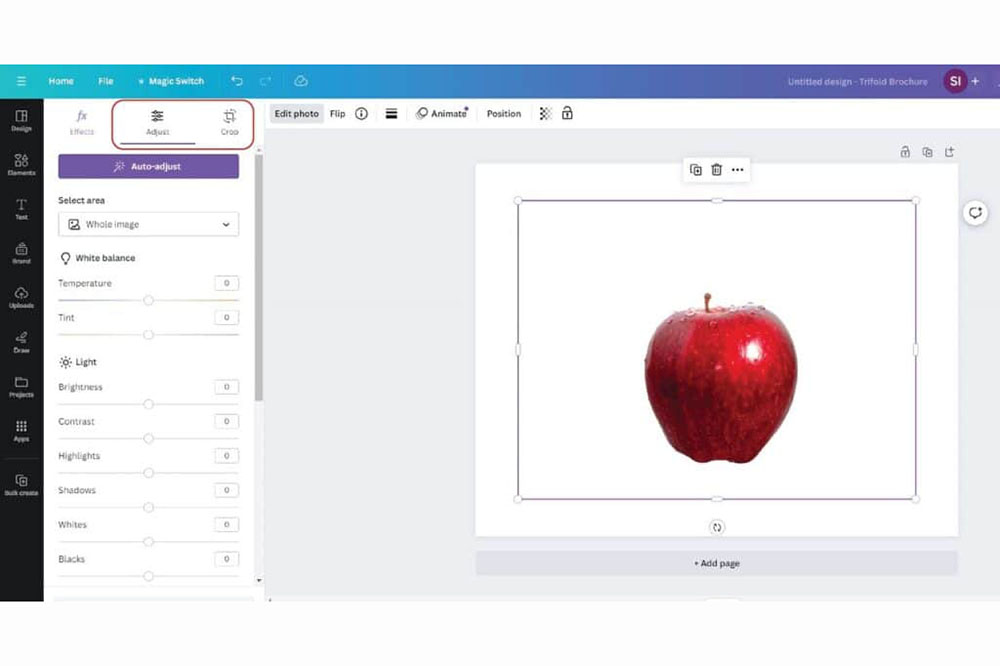
اپلیکیشن موبایل
مرحله 1: یک تصویر را انتخاب کنید
روی نماد مثبت در گوشه سمت چپ پایین صفحه ضربه بزنید و با استفاده از تب Elements یا تب Uploads یک عکس جدید اضافه کنید.
مرحله 2: به جلوه های تصویر دسترسی پیدا کنید
روی عکس ضربه بزنید—با این کار نوار ابزار جدیدی در پایین صفحه نمایش داده میشود—و Effects را انتخاب کنید.
مرحله 3: از Background Remover استفاده کنید
BG Remover را برای حذف بک گراند در کانوا انتخاب کنید.
مرحله 4: تنظیم دقیق (اختیاری)
اگر نیاز به تنظیمات دستی دارید، روی آیکون لغزنده ضربه بزنید و از قلم مو برای پاک کردن یا بازیابی مناطقی از عکسی که میخواهید حذف کنید یا نگه دارید، استفاده کنید.
مرحله 5: تنظیمات نهایی را انجام دهید
تصویر جدید خود را متناسب با طرح خود ویرایش کنید، برش دهید، اندازه را تغییر دهید و قرار دهید.
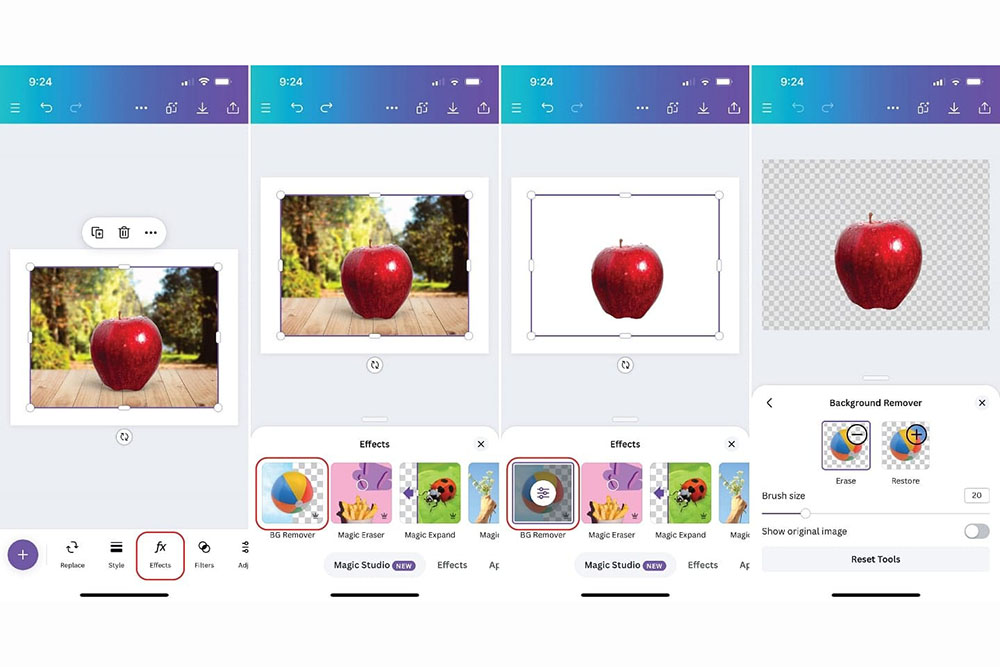
ویرایش عکس را با کانوا شروع کنید
چه در رایانه یا اپ تلفن همراه باشید، حذف بک گراند در کانوا به راحتی آب خوردن است. در عرض چند ثانیه، میتوانید پسزمینهای را که با دید شما سازگار نیست پاک کنید و آن را با چیزی جایگزین کنید که به شما کمک میکند توجه بیننده را جلب کنید و داستان خود را به شیوهای به یاد ماندنی و تاثیرگذار بیان کنید.
به علاوه، حذف بک گراند تنها یک ابزار قدرتمند از دهها ابزاری است که کانوا ارائه میکند. همچنین میتوانید عناصر خاصی را در یک عکس با گزینههای ایجاد شده توسط هوش مصنوعی جایگزین کنید یا حتی با استفاده از پیامهای متنی تصاویر کاملاً جدیدی ایجاد کنید.
اگر نحوه کار با کانوا و جزییات آن را بلدید میتوانید در ویکی درس دوره آموزش کانوا ضبط کنید و به همین راحتی درآمد کسب کنید. پس منتظر چه هستید؟
منبع: skillshare
از همین نویسنده:
- مدیریت عملکرد چیست و چه هدف و مزایایی دارد؟
- ایردراپ (Airdrop) چیست و همستر کمبات چگونه کار میکند؟
- تغییر چهره با هوش مصنوعی و فتوشاپ فقط در سه کلیک!
- اشتراک رایگان کانوا پرو (اکانت دائمی و رایگان Canva pro)
- یادگیری طراحی سایت چقدر طول می کشد؟ مسیر طراحی وب برای مبتدیان
- 10 گام برای ساخت دوره آموزشی موفق – چگونه یک دوره آموزشی موفق و پرفروش بسازیم؟
- آمیخته 4C بازاریابی چیست و چگونه از آن استفاده کنیم؟
- روانشناسی محتوا: چرا ما ویدیوهای کوتاه را دوست داریم؟
- چگونه در پست اسلایدی اینستاگرام، چند عکس با اندازههای مختلف پست کنیم؟
- هاوینگ بیت کوین (halving) چیست؟ چگونه کار میکند و چرا مهم است؟




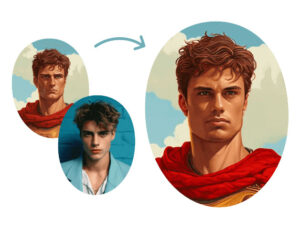
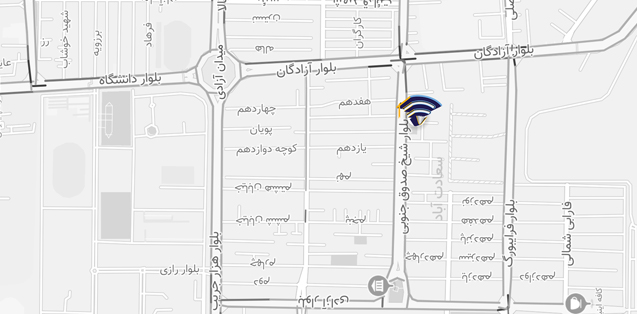
2 Comments
چرا کارتم رو قبول نمیکنه
. دوست عزیز، شما به صورت مستقیم نمیتوانید از سایت کانوا اشتراک بگیرید و باید از طریق سایتهای ایرانی واسطه اقدام کنید.
پیشنهاد میکنم این پست رو هم حتما ببینید:
اشتراک رایگان کانوا پرو (اکانت دائمی و رایگان Canva pro)